Windows 8 açılışında 0xc000000e hata kodu alıyorsanız bu makalemizde çözüme ulaşabilirsiniz.
Mac OS X Mountain Lion kurmak için USB bellek taktığım Samsung R522 dizüstü bilgisayar bu işlemden sonra açılmamakta ısrar etmeye başladı ve aşağıdaki hata iletilerini karşıma çıkardı:
Kurtarma
Kişisel bilgisayarınızın onarılması gerekiyor
Gerekli aygıt bağlanmadı veya bu aygıta erişilemiyor.
Hata kodu: 0xc000000e
Yükleme medyanızda kurtarma araçlarınızı kullanmanız gerekecek. Yükleme medyanız yoksa (disk veya USB aygıtı gibi), sistem yöneticinize veya kişisel bilgisayarınızın üreticisine başvurun.
Yeniden denemek için Enter tuşuna basın
Başlangıç Ayarları için F8 Tşuna Basın
Sorunu çözmek için tek ihtiyacınız olan Windows 8 kurulum medyası. Bu bir DVD de olabilir bir USB bellek de olabilir.
- Söz konusu kurulum ortamını takın ve bilgisayarınızı bu cihazdan başlatın. Örneğin Samsung bilgisayarımda Boot menüsünü açmak için ben Esc tuşunu kullandım.
- Açılan boot menüsünden USB belleği seçtim ve Windows 8 kurulum ekranına geldim.
- Burada İleri diyerek bir sonraki adıma geçin. Karşınıza Şimdi Yükle seçeneği çıkacak.
- Sol alttan “Bilgisayarınızı onarın” seçeneğine tıklayın.
- Şimdi karşınıza üç seçenek çıkacak. Burada “Sorun Gider” seçeneğini seçin.
- Şimdi en alttaki “Gelişmiş seçenekler”e girin. Şimdi “Otomatik onarım seçeneğini seçin ve ardından da yüklü Windows sürümünü seçin.
- “Kişisel bilgisayarınızda tanılama yapılıyor” penceresi ile karşılaşacaksınız. Akabinde “Onarımlar deneniyor” yazısını göreceksiniz. Bu işlem bilgisayarınızdaki sabit diskin performansına göre uzun sürebilir. SSD kullandığınızda bu süre çok daha kısalacaktır.
Tüm bu işlemler bittiğinde bilgisayarınız yine açılmayabilir ve şöyle bir hata ekranı ile karışalaşabilirsiniz bu defa:
Windows başlatılamadı. Yeni yapılan bir donanım veya yazılım değişikliği buna neden olmuş olabilir. Sorunu düzeltmek için:
1. Windows yükleme diskinizi takın ve bilgisayarınızı yeniden başlatın.
2. Dil ayarlarınızı seçin, ardından “İleri”yi tıklatın.
3. “Bilgisayarınızı onarın” seçeneğini tıklatın.
Diskiniz yoksa sistem yöneticinize veya bilgisayar üreticisine başvurun.
Dosya: \\Windows\\system32\\winload.exe
Durum: 0xc000000e
Bilgi: Uygulama eksik ya da bozuk olduğu için, seçili girdi yüklenemedi.
Tekrar bilgisayarı Windows 8 kurulum diski ile boot edin ve yukarıdaki adımları 3. adımdam itibaren tekrarlayın. İşlem bitiminde otomatik onarım bilgisayarınızı onarmış olmalı.
Eğer otomatik onarma başarısız olursa şöyle bir bilgi ekranı ile karşılaşacaksınız:
Otomatik Onarım
Otomatik Onarma kişisel bilgisayarınızı onaramadı
Kişisel bilgisayarınızı onarmak üzere başka seçenekleri denemek için “Gelişmiş Seçenekler” öğesine; bilgisayarınız kapatmak için “Bilgisayarı kapat” öğesine basın.
Günlük dosyası: \\System32\\Logfiles\\Srt\\SrtTrail.txt
Bu durumda Gelişmiş Seçenekler > Sorun Gider > Bilgisayarınızı yenileyin > İleri > İşletim sisteminizi seçin. Burada eğer “Windows’un yüklü olduğu sürücü kilitli. Sürücünün kilidini açın ve yeniden deneyin.” hatasını alırsanız İleri deyin ve “Bilgisayarınızı kapatın” seçeneğini seçin. Şimdi tekrar USB bellek veya Windows 8 kurulum medyasından boot edin.
- Burada İleri diyerek bir sonraki adıma geçin. Karşınıza Şimdi Yükle seçeneği çıkacak.
- Sol alttan “Bilgisayarınızı onarın” seçeneğine tıklayın.
- Şimdi karşınıza üç seçenek çıkacak. Burada “Sorun Gider” seçeneğini seçin.
- Şimdi en alttaki “Gelişmiş seçenekler”e girin. Buradan da Komut İstemi’ni açın.
- Açılan pencereye “diskpart” yazıp bekeyin. Diskpart açıldığında “list disk” komutunu girin.
- Çıkan listede sabit diskinizi boyutundan tanıyabilirsiniz. Diski seçmek için: “select disk <sabit diskinizin listedeki numarası>” komutunu girin.
- Örneğin benim sistemimde Windows kurulu olan disk ilk sırada Disk 0 olarak geçiyordu. Bu bağlamda “select disk 0” komutunu girdim ve sistem de bana “Disk 0 şimdi seçili disk / Disk 0 is now the selected disk” bilgisini verdi.
- Diskpart’ta bu defa diskin üstündeki bölümleri görmek için “list partition” komutunu giriyoruz. Sabit diskteki bölümler listenecek. Şimdi bu bölümlere harf atayalım.
- İlk bölümü seçmek için: “select partition 1” diyoruz ve akabinde “assign letter=h” diyerek bölüme H harfini atıyoruz. Benzer şekilde sırasıyla ikinci ve üçüncü bölümleri seçip onlara da I ve J harflerini atıyoruz.
- Bu durumda sabit diskin üzerindeki 100 MB’lık alana H, işletim sisteminin bulunduğu alana ise -ki bu genelde C olur- I harfini atamış olduk. Sabit disklere gerekli harfleri atadıktan sonra 100 MB’lık bölümde yer alan boot bilgisini değiştireceğiz. Bunun için ilk olarak Diskpart’tan “exit” komutu ile çıkıyoruz ve var olan boot bilgisi dosyasının adını değiştirmek için önce “h:” Enter ve sonra da “ren H:\boot\bcd bcd.old” komutunu giriyoruz. BCD dosyasının adının değişip değişmediğini kontrol etmek için “dir” komutunu kullanabilirsiniz.
- Şimdi son adım olarak BCD’yi yeniden oluşturmamız gerekiyor. Bunun için de: “bootrec /rebuildbcd” komutunu veriyoruz. Sistem biez “Yükleme önyükleme listesine eklensin mi?” sorusunu soracaktır. “Y” tuşuna basıp Enter’a basarak işlemi onaylıyoruz ve “The operation completed succesfully” cevabını alıyoruz.
- Şimdi exit diyerek komut satırından çıkalım ve “Kişisle bilgisayarınızı kapatın” seçeneği ile bilgisayarımızı kapatalım. USB belleği veya diğer kurulum medyasını söküp bilgisayarı normal bir biçimde yeniden başlatalım.
- Eğer bu aşamada tekrar F8 menüsü gelirse “Bilgisayarınızı kapatın” deyin. Akabinde sistemi tekrar kurulum medyasından başlatın. Şimdi tekrar “Sorun gider”> “Gelişmiş seçenekler” > “Otomatik onarım” > İşletim sistemini seçip onarım yaptıktan sonra bilgisayarınız yeniden başlayacaktır. Bu son başlangıçta da F8 menüsü karşınıza çıkar. Burada artık Enter’a basıp Windows 8’i normal bir şekilde açabilirsiniz.



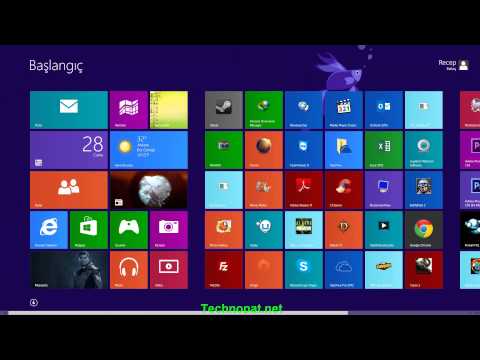




Recep abi,
Bende de samsung r522 var
hangi mac os versiyonunı kullandınız?
100mblık yer yoksa ne olacak :D
Partition seçerken şu hatayı veriyor ve bölümü seçemiyorum: Virtual disk error Bu islem geçersiz bir disk üzerinde yapılamaz. Disk bozulmaya başladığı için geçersiz olabilir diyor ne yapmalıyım?
10 da takıldım. disk parttan çıkıp h: dediğimde sistem belirtilen sürücüyü bulamıyor diyor